Drupal - Instalasi
Bab ini menjelaskan prosedur langkah demi langkah untuk instalasi Drupal. Sebelum menginstal Drupal, persyaratan sistem berikut ini diperlukan.
Persyaratan Sistem untuk Drupal
Database - MySQL 5.1 +
Web Server -
WAMP (Windows)
LAMPU (Linux)
XAMP (Multi-platform)
MAMP (Macintosh)
Nginx
Microsoft IIS
Operating System - Lintas platform
Browser Support - IE (Internet Explorer 8+), Firefox, Google Chrome, Safari, Opera
SSL (Secure Socket Layer) - Sertifikat keamanan yang valid diperlukan untuk HTTPS
PHP Compatibility - PHP 5.2+
Unduh Drupal
Step 1 - Unduh Drupal dan salin ke server web Anda dari tautan ini - https://www.drupal.org/project/drupal
Step 2- Pilih versi terbaru dari file zip yang ingin Anda unduh seperti yang ditunjukkan pada layar berikut. The rilis Direkomendasikan adalah rilis stabil terbaru dari versi baik.

Petunjuk penggunaan
Sangat mudah untuk mengatur Drupal di sistem Anda. Langkah-langkah berikut menjelaskan cara menyiapkan Drupal secara lokal di sistem Anda.
Step 1- Unduh file zip dan ekstrak ke komputer lokal Anda. Ubah nama folder dari nama saat ini menjadi nama pilihan Anda untuk merujuk ke situs Anda.
Step 2- Drupal membutuhkan database MySQL. Buat database kosong baru dengan pengguna / kata sandi untuk digunakan Drupal. (Misalnya, pengguna sebagai "root" dan kata sandi sebagai "root" atau Anda dapat mengatur sesuai pilihan Anda).
Step 3- Buka browser Anda dan arahkan ke jalur file Drupal Anda, Anda akan melihat layar penginstal Drupal pertama seperti yang ditunjukkan pada gambar berikut. Dalam kasus kami jalannya adalahlocalhost/< Your_drupal_folder >. PilihStandard opsi dan klik Save and continue.

Step 4 - Pilih bahasa default untuk situs Drupal.

Setelah memilih bahasa, klik Save and continue.
Step 5- Buka halaman konfigurasi database. Anda perlu memasukkan jenis database yang akan Anda gunakan, dan detail lainnya sebagai berikut.

Database Type- Pilih tipe database. Secara default, ini adalah MySQL.
Database name - Masukkan nama database untuk Drupal.
Database username - Masukkan nama pengguna database MySQL Anda.
Database password - Masukkan kata sandi yang telah Anda atur untuk Database MySQL.
Saat Anda mengklik ADVANCED OPTIONS, Anda akan melihat layar berikut -
.jpg)
Anda dapat mengisi opsi lanjutan untuk database -
Database Host - Masukkan nama host di mana database Anda berada.
Database port - Masukkan port database.
Table Prefix - Digunakan untuk menambahkan awalan dalam tabel database, yang membantu menjalankan beberapa situs pada database yang sama.
Setelah mengisi semua informasi, klik Save and continue tombol.
Step 6 - Proses instalasi dimulai pada mesin Anda.

Step 7 - Halaman Konfigurasikan situs muncul di layar -
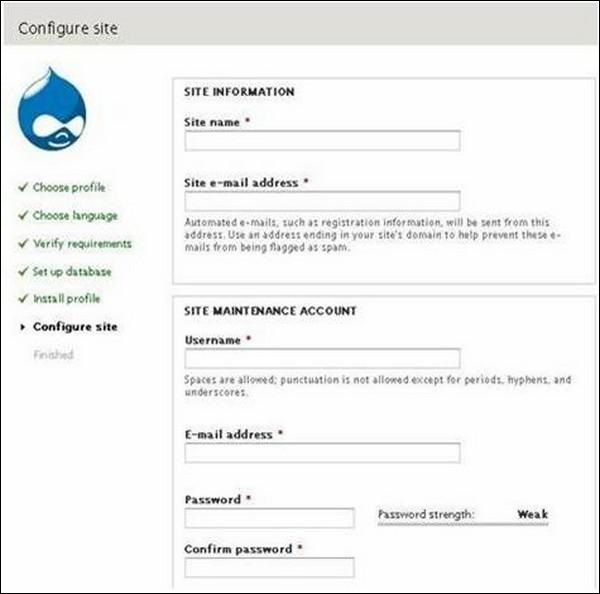
Ini berisi bidang berikut -
Site name - Nama yang ingin Anda berikan ke situs Anda.
Site e-mail address - Alamat email yang akan dikirimi email otomatis.
Username, Email-address and Password - Ini semua adalah rincian administrasi yang digunakan untuk akun pemeliharaan.
Anda harus memasukkan semua bidang ini dan klik Save and continue.
Step 8 - Halaman berikut yang menunjukkan bahwa instalasi Drupal Anda berhasil akan muncul di layar Anda.

Step 9 - Klik Visit your new site tautan seperti yang ditunjukkan pada gambar ini.

Step 10 - Terakhir, beranda Drupal yang baru dipasang muncul di layar Anda seperti yang terlihat pada gambar sebelumnya.